Poslouchejte zařízení iPod® nebo jiný kompatibilní přenosný přehrávač pomocí režimu USB. Přehrávané formáty zahrnují: Soubory MP3/WMA/AAC/OGG. Kompatibilita se liší v závislosti na modelu a verzi operačního systému (OS) zařízení. Kliknutím sem zjistíte, zda je vaše zařízení kompatibilní. Při připojení nekompatibilního zařízení se zobrazí chybová zpráva.
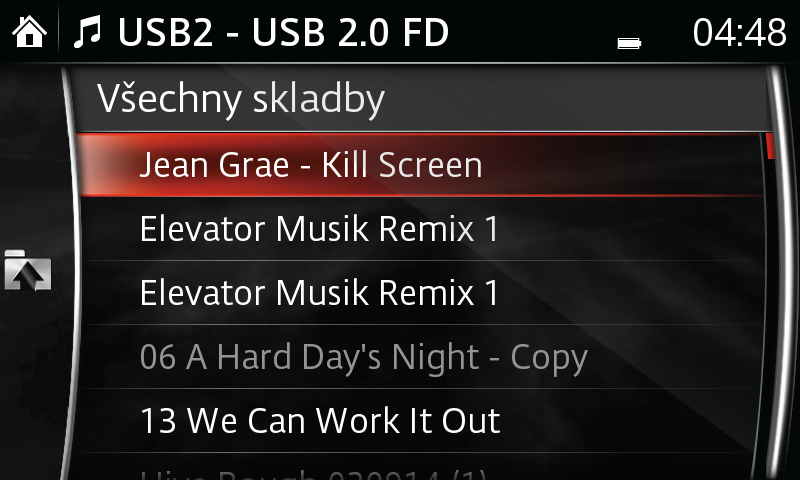
POZNÁMKA:
Pokyny se mohou lišit v závislosti na verzi softwaru vašeho systému.
POZNÁMKA:
– Chcete-li přejít na určité místo v rámci přehrávání, přetáhněte posuvník na požadovaný čas.
– Vzhled ikon REPEAT a SHUFFLE se mění v závislosti na typu operace, při které je funkce použita.
– Aktualizace databáze Gracenote budou k dispozici každých 6 měsíců.
– Pokyny se mohou lišit v závislosti na verzi softwaru vašeho systému.
– U některých zařízení Apple se v režimu přehrávání na přeskáčku nemusejí informace o skladbách zobrazovat správně.

POZNÁMKA:
– V rámci žánru lze vybrat interpreta nebo album.
– Výběrem ikony  přejdete do složky o jednu úroveň výše.
přejdete do složky o jednu úroveň výše.